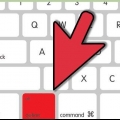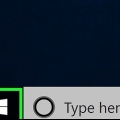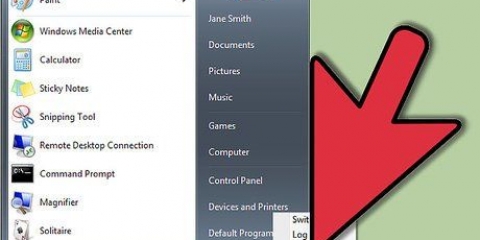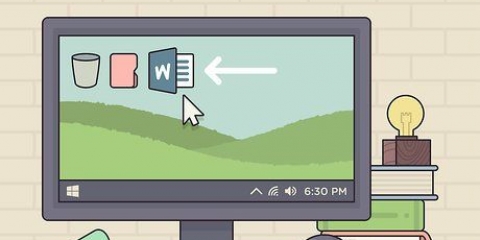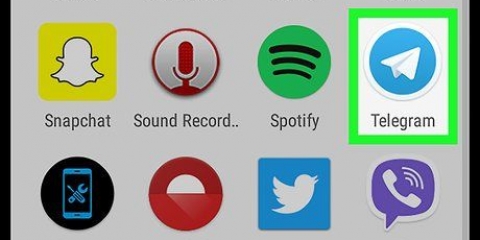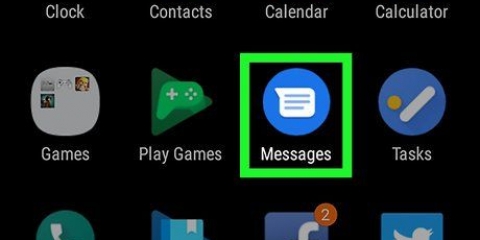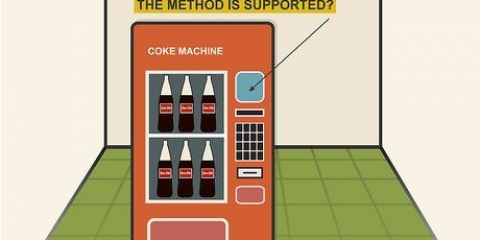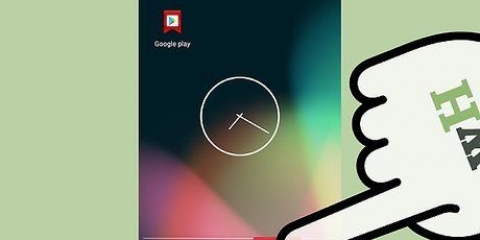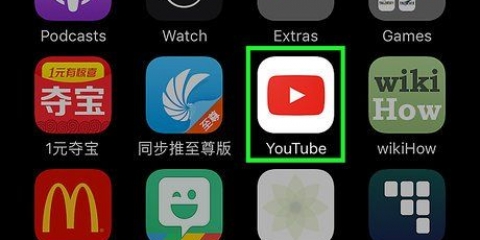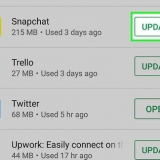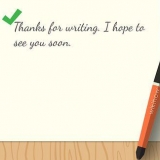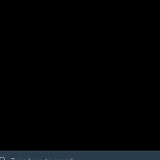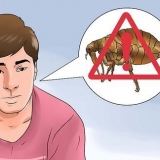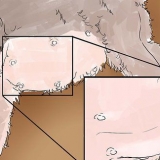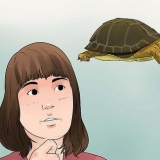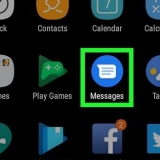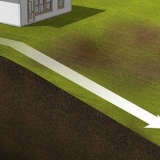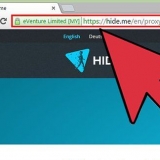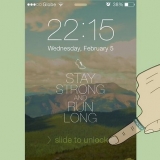I nogle versioner af Windows skal du muligvis trykke på 4 tryk i stedet for E. Nogle internationale tastaturer kræver muligvis en anden tastekombination. Du kan Ctrl+alt+5 eller Alt Gr+E prøv, hvis ovenstående kombinationer på dit tastatur ikke virker.
Euro-symbolet: € Du kan få trin-for-trin instruktioner til kopiering og indsættelse på Windows her finde.




Denne tastaturkombination gælder for de fleste tastaturkonfigurationer, inklusive de amerikanske, britiske og internationale standardtastaturer. Nogle tastaturkonfigurationer kræver muligvis en anden tastekombination. For eksempel: det russiske standardtastatur kræver kombinationen ⇧ Skift+⌥ Mulighed+4.
Euro-symbolet: € Du kan få detaljerede kopierings- og indsæt-instruktioner til macOS her finde.





Indtastning af eurosymbolet
Indhold
Denne vejledning viser dig, hvordan du indsætter eurosymbolet (€) i et dokument, note, besked eller tekstfelt på din computer, telefon eller tablet. Eurotegnet er tilgængeligt i specialtegngruppen for alle desktop- og mobiltastaturer rundt om i verden. Du kan bruge en tastaturkombination på din computer eller skifte dit mobiltastatur til specialtegnlayoutet for at skrive det.
Trin
Metode 1 af 3: I Windows

1. Åbn teksten, hvor du vil placere eurosymbolet (€). Du kan skrive et eurotegn i et hvilket som helst tekstbehandlingsprogram, dokument, besked, note eller et hvilket som helst andet tekstfelt.

2. ElskerCtrl og tryk derefter på alt. Du kan bruge denne tastkombination til at skrive specialtegn, inklusive Euro-symbolet.

3. TrykkeE på dit tastatur. Uden nøglen Ctrl og alt slip, tryk på denne knap for at indtaste eurosymbolet (€). Dette virker i Microsoft Office.

4. Kopiér og indsæt eurosymbolet fra et andet sted (valgfrit). Alternativt kan du kopiere og indsætte dette symbol fra et andet dokument, en webside eller nedenfor:

5. Se efter det i symbolerne. For at gøre dette skal du åbne symbolerne (appen med terningikonet), se efter eurosymbolet (€) og dobbeltklikke på det. Vælg derefter Kopier.

6. Se efter det på emoji-tastaturet. Trykke ⊞ vinde+. eller ⊞ vinde+;, vælg valutakategori og klik på eurotegnet.
Metode 2 af 3: I macOS

1. Åbn det dokument, hvor du vil skrive eurosymbolet (€). Du kan skrive eurotegnet i enhver app, dokument, besked, note eller et hvilket som helst andet tekstfelt.

2. Hold tasterne⇧ Skift og ⌥Tilvalg trykkes samtidigt. Dette giver dig mulighed for at skrive specialtegn på dit tastatur.
Nogle Mac-tastaturer har en alt-tast i stedet for {tastetryk|Option}}. Tryk i så fald på ⇧ Skift og alt.

3. Trykke2 på dit tastatur. Når du trykker på denne tast uden ⇧ Skift og ⌥ Når du slipper valgtasterne, skal du straks indtaste eurosymbolet (€).

4. Kopiér og indsæt eurosymbolet på dit dokument (valgfrit). Alternativt kan du kopiere og indsætte eurotegnet fra et andet dokument, en webside eller nedenfor:

5. Søg efter det i symbolvisningen. For at gøre dette skal du trykke på Styring+⌘ Kommando+mellemrumstasten, find euro-symbolet (€), og klik på det.
Metode 3 af 3: Brug af en telefon eller tablet

1. Åbn tekstfeltet, hvor du vil indtaste eurosymbolet (€). Du kan skrive dette symbol ved hjælp af dit mobile tastaturs specielle tegnlayout i enhver tekstapplikation, dokument, besked, note eller tekstboks.

2. Tryk på det tekstfelt, du vil skrive. Dit tastatur vil glide ind fra bunden af din skærm.

3. Trykke på123 (iPhone) eller ?123 (Android) nederst til venstre. Denne knap skifter dit tastatur til specialtegnformatet.
På nogle Android-versioner kan denne knap også se ud 12# eller en lignende kombination. Det vil næsten altid være at finde nederst til venstre på dit tastatur.

4. Tryk på knappen#+= (iPhone) eller =< (Android) nederst til venstre. Denne knap er placeret over knappen ABC i nederste venstre hjørne, og åbner de sekundære specialtegn.
På nogle Android-versioner kan den nøjagtige tegnkombination på denne knap være anderledes, men den er altid over knappen ABC nederste venstre side.

5. Find og tryk på knappen€ på dit tastatur. Tryk på knappen Eurosymbol (€) på dit sekundære specialtegnstastatur. Dette indsætter straks symbolet i det valgte tekstfelt.
Tips
I en HTML UTF-8 editor kan du bruge
€ oprette eurotegnet (€).Artikler om emnet "Indtastning af eurosymbolet"
Оцените, пожалуйста статью
Populær